Que faut-il pour faire une bonne présentation commerciale ? Vous devez avoir une idée de présentation créative , une intrigue bien structurée, des points engageants, des scènes captivantes et, bien sûr, un objectif.
Faire une présentation productive et informative signifie transmettre votre message principal à votre public. Ainsi, lors de la préparation d'une présentation commerciale, vous devez tenir compte de votre public et de ses intérêts. Mettez-vous à leur place et réfléchissez à la manière dont vous pouvez les intéresser, voire les intriguer.
Pour réussir une présentation commerciale en ligne, vous aurez besoin d'outils utiles et faciles à utiliser. , pour conquérir votre public. Les scènes créatives, les couleurs, les icônes, le texte, les voix off et les morceaux de musique vous rapprocheront de votre objectif.
Renderforest est une plateforme pour vous aider à créer la présentation de vos rêves en ligne, à l'aide de ces outils. Avec une liste de modèles personnalisables, vous pourrez compléter vos présentations vidéo avec des scènes, des personnages et d'autres fonctionnalités uniques. Vérifiez par vous-même!

Si vous souhaitez créer une vidéo de présentation avec Renderforest mais que vous ne savez pas par où commencer, voici un didacticiel étape par étape expliquant comment procéder. Commençons tout de suite !
Vous devez d'abord être connecté à votre compte Renderforest. Si vous n'avez pas encore de compte, inscrivez-vous gratuitement. Ensuite, allez dans "Créer une vidéo" dans le menu, puis choisissez la section "Présentations" sous-section.
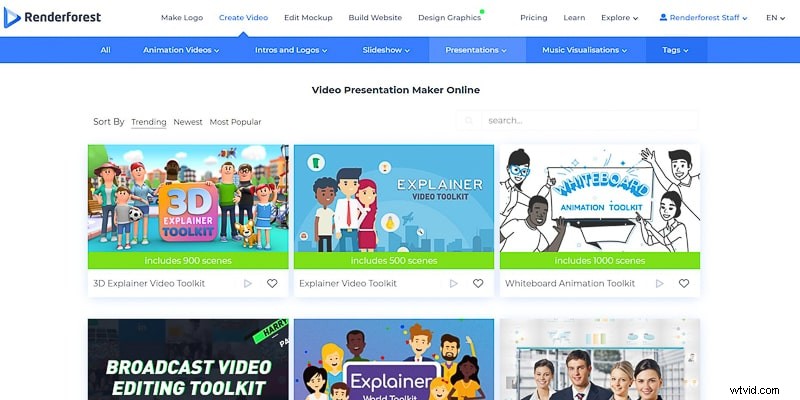
Vous trouverez ici de nombreux modèles de vidéos parmi lesquels choisir. Sélectionnez un modèle de présentation d'entreprise que vous aimez et cliquez sur "Créer maintenant" bouton, pour commencer. Pour ce tutoriel, nous utiliserons le "Pack de présentation d'entreprise" , avec plus de 225 scènes.
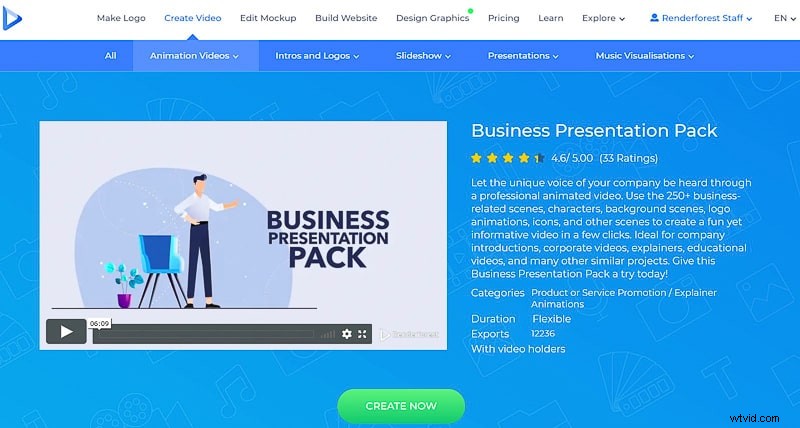
Une fois que vous avez cliqué sur "Créer" sur la fenêtre suivante, vous serez transféré vers une nouvelle fenêtre, à partir de laquelle vous pourrez sélectionner les scènes que vous souhaitez inclure dans votre présentation d'entreprise.
Les scènes ici sont divisées en catégories pour vous aider à naviguer facilement et à choisir ce que vous voulez. Dans les "Scènes d'études commerciales" , vous trouverez des scènes créatives avec des personnages en cours d'étude.
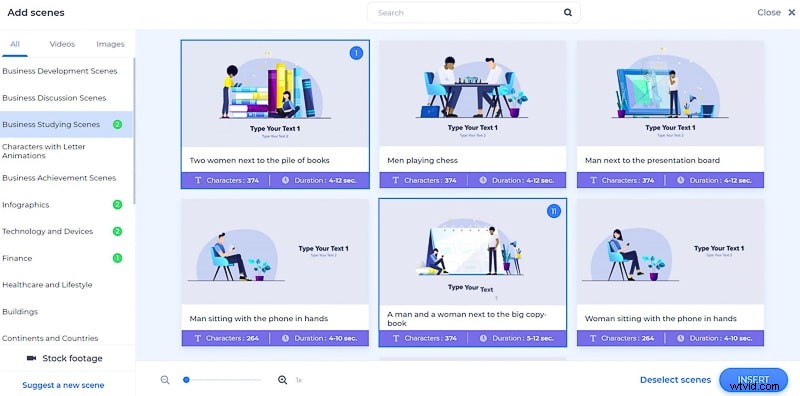
"Infographies" colorées peut rendre votre présentation plus professionnelle, alors assurez-vous de les consulter également.
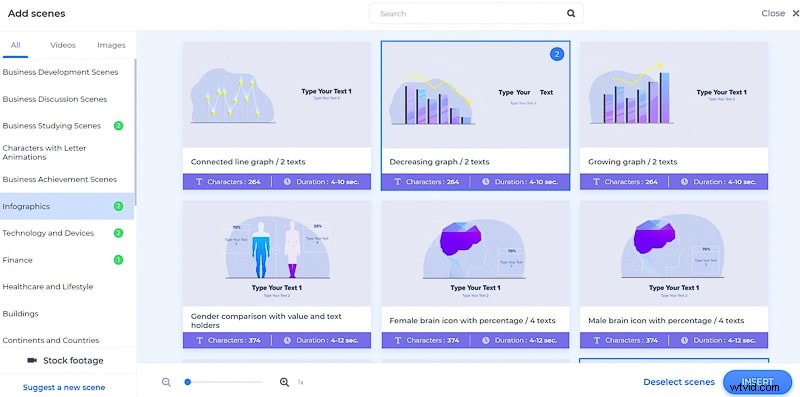
Dans la rubrique "Technologie et appareils" collection, vous trouverez des scènes avec des icônes telles que l'emplacement, le wifi, les lampes à idées, etc., pour donner des tons plus vivants à votre vidéo.
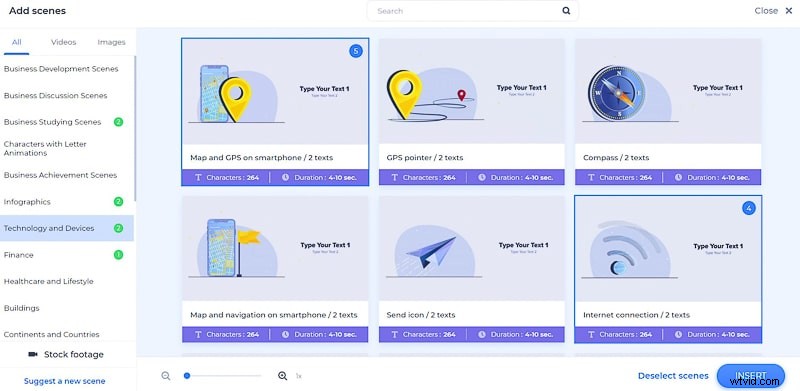
"Finances" Les scènes vous aideront à informer votre public de vos options de paiement et des prix des services ou des produits.
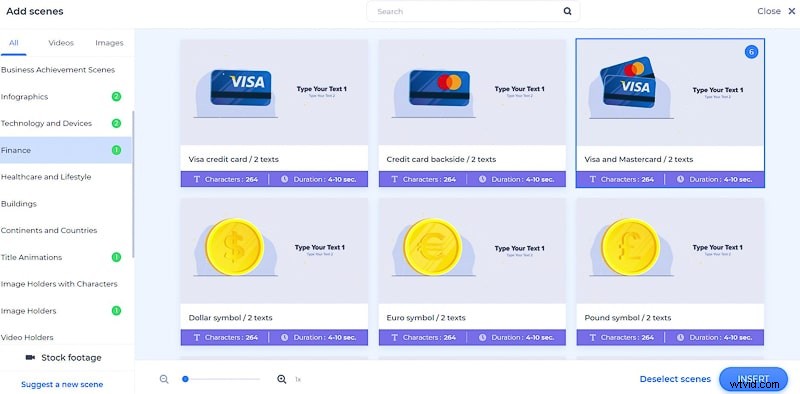
Avec des scènes dans le "Développement commercial" catégorie, vous pourrez raconter votre histoire ou en quoi consiste votre entreprise.
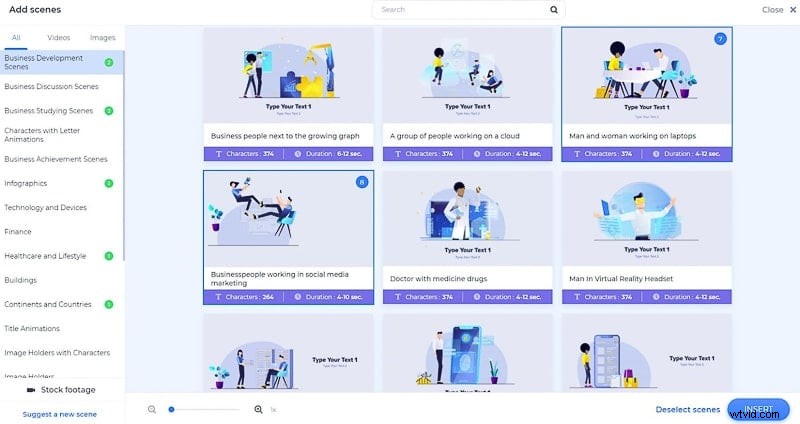
Des scènes de support d'image et de vidéo sont également disponibles pour que vous puissiez les utiliser lors de la création de votre vidéo. Ils rendront votre présentation plus réelle et personnelle.
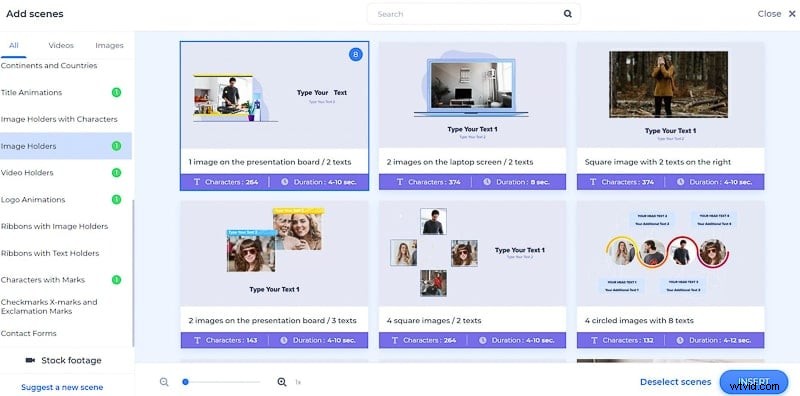
Ajoutez également des listes avec des coches et des croix à vos vidéos, avec ou sans caractères.
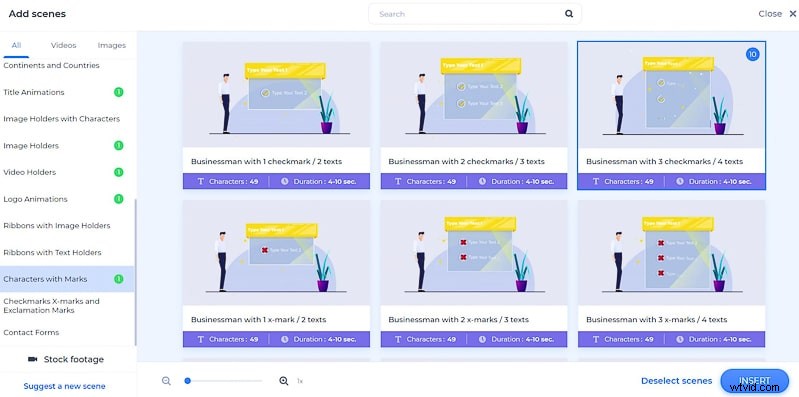
Une autre catégorie, dans laquelle vous aimerez peut-être choisir une scène, est celle des "Animations de logo" . Cela aidera votre logo à apparaître à la fin ou au début de votre présentation.
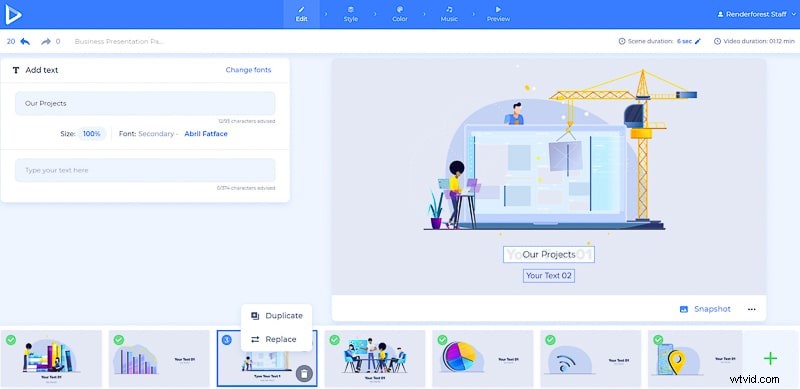
Vous avez le choix entre d'autres catégories de scènes, telles que "Santé et mode de vie", "Bâtiments", "Continents et pays" , etc. Explorez la liste pour trouver d'autres scènes adaptées à votre présentation.
Une fois que vous avez sélectionné toutes les scènes dont vous avez besoin, cliquez sur "Insérer" pour les confirmer et passer à votre tableau de bord, où vous pouvez commencer le processus d'édition.
Les scènes ici sont flexibles et faciles à travailler. Déplacez les scènes en les faisant glisser dans la chronologie, supprimez-les en cliquant sur l'icône de la corbeille et ajoutez de nouvelles scènes en cliquant sur l'icône plus à côté de vos scènes. Vous pouvez également dupliquer et remplacer les scènes en cliquant sur le menu à trois points sur chacune d'elles.
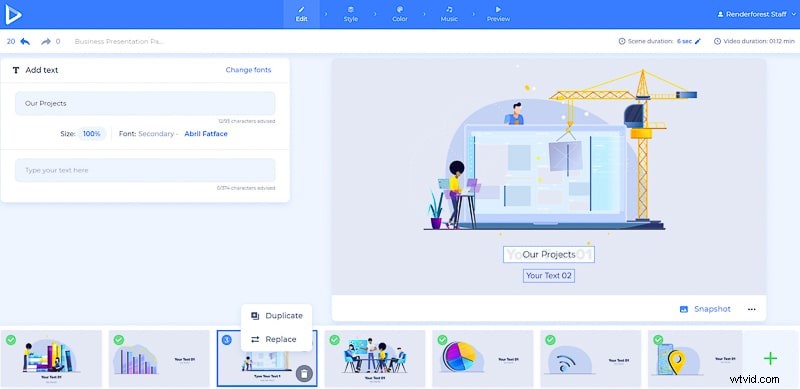
Pour commencer à ajouter le texte de votre présentation aux scènes, cliquez sur les champs de texte que vous souhaitez modifier et collez ou saisissez votre texte.
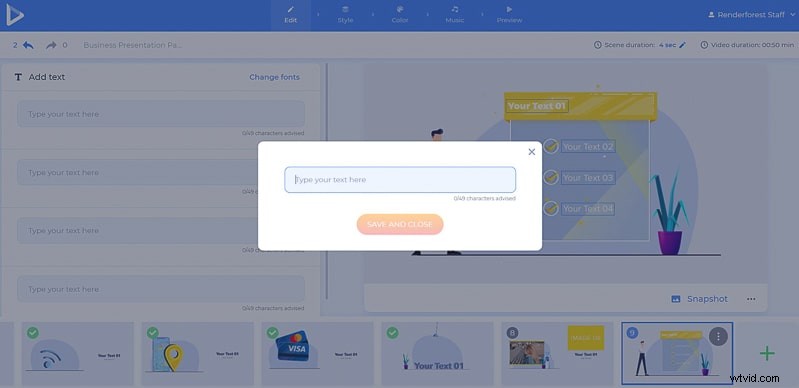
Si vous souhaitez ajouter des fichiers vidéo ou image à votre présentation, cliquez sur leurs champs respectifs et choisissez l'une des options. Cliquez sur "Télécharger" , pour l'ajouter à partir de votre appareil, et « Bibliothèque multimédia », si vous souhaitez l'ajouter à partir de vos téléchargements précédents. Pour ajouter une vidéo ou une photo à partir du Web, sélectionnez "URL de la vidéo" ou "URL de l'image" respectivement, et collez les liens.
Les "images d'archives" avec "Image de stock" option, selon le type de scène, vous offrira une variété de médias de notre collection. Si vous souhaitez modifier le fichier vidéo ou image, cliquez dessus, appuyez sur "Supprimer", et téléchargez-en un nouveau.
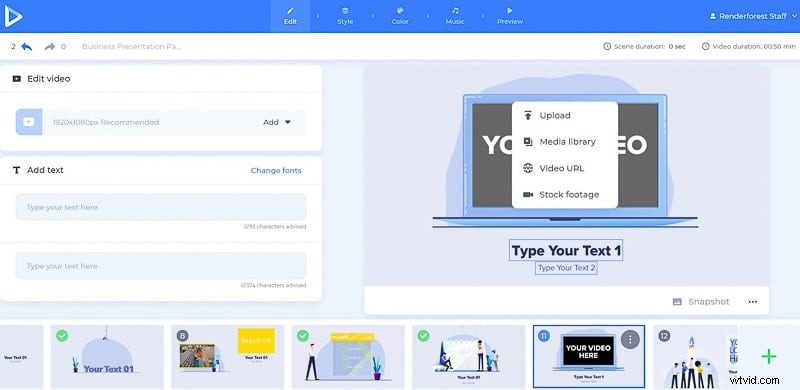
Juste après avoir ajouté votre vidéo avec l'une de ces options et cliqué sur "Insérer" , vous pourrez découper la vidéo pour prendre les parties exactes que vous souhaitez. Cliquez sur "Ajouter une coupe" bouton pour couper plus de parties de votre vidéo et "Supprimer la coupe" si tu changes d'avis. Ajustez le son de la vidéo téléchargée, si nécessaire, avant de cliquer sur "Terminé" .
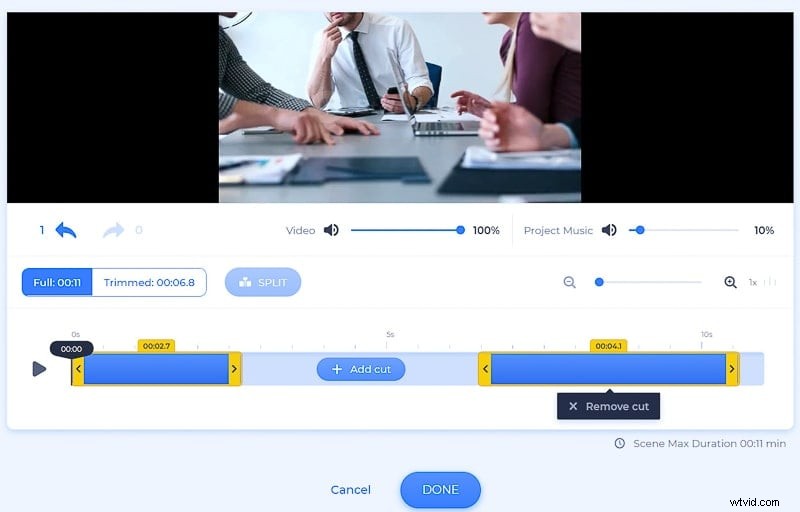
Recadrez, retournez, faites pivoter et appliquez des filtres à vos fichiers image pour leur donner un aspect plus professionnel dans votre présentation.
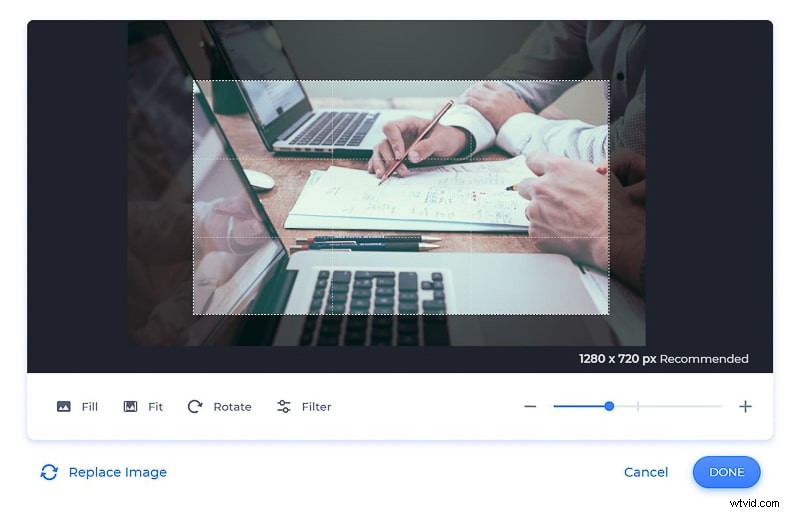
Ajoutez votre logo dans les scènes correspondantes, en cliquant sur les porte-logos. Si vous n'en avez pas encore, créez-le sur place, en cliquant sur le bouton "Créer un logo" option.
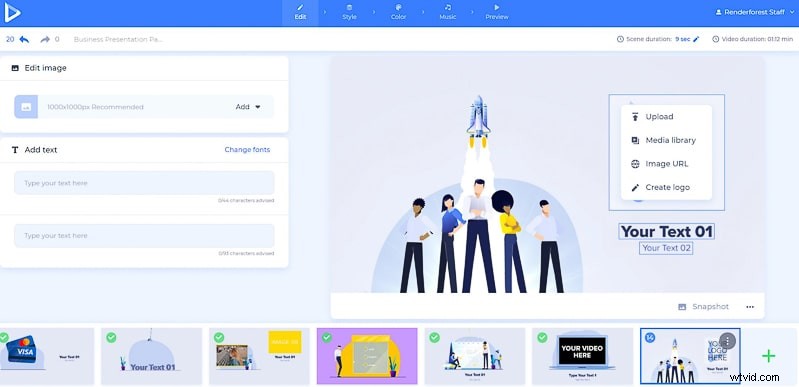
Dans le "Style" section, vous pourrez modifier l'apparence générale de la vidéo et de la police de votre entreprise. Sélectionnez une police pour votre texte et cliquez sur "Générer" bouton, pour voir le changement effectué sur vos scènes, avant de les enregistrer.
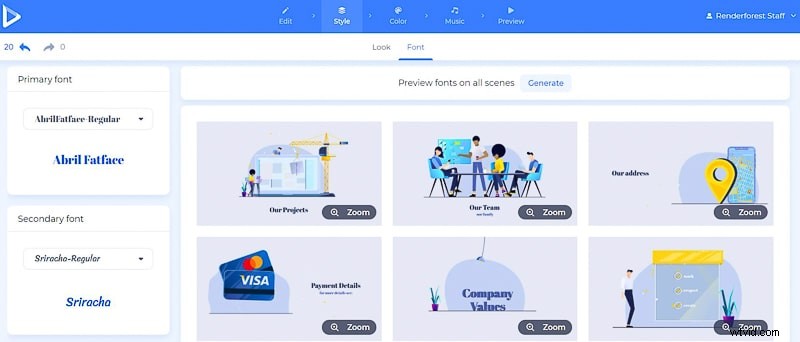
Changez également les couleurs de votre vidéo de présentation d'entreprise, en vous rendant dans la rubrique "Couleur" section. Choisissez une combinaison de couleurs et cliquez sur "Générer" pour voir les couleurs prendre vie sur votre vidéo.
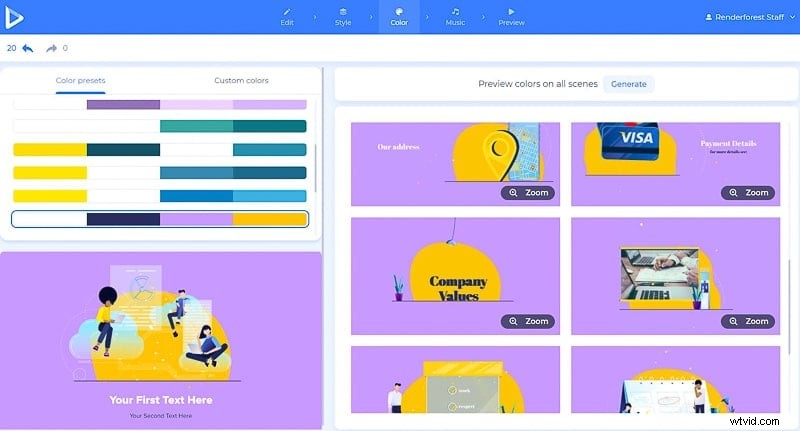
Pour ajouter une piste musicale ou une voix off à votre présentation professionnelle, rendez-vous dans la rubrique "Musique" section. Cliquez sur "Ajouter une voix off" bouton, pour télécharger ou enregistrer un, si vous voulez en dire plus sur la présentation et les scènes. Coupez, baissez le volume, remplacez ou désactivez également la voix off en cliquant sur les options appropriées. Notez que chacune des scènes peut avoir une voix off différente, il est donc possible de laisser certaines scènes sans voix off, ou d'enregistrer et de télécharger vos enregistrements pour chacune des scènes séparément.
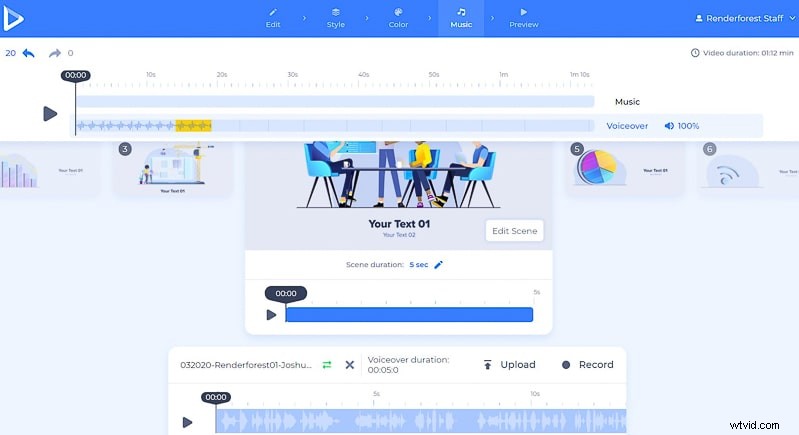
Ajoutez un morceau de musique de fond à votre présentation en en sélectionnant un dans notre bibliothèque, en le téléchargeant depuis votre appareil ou en choisissant l'un de vos téléchargements précédents.
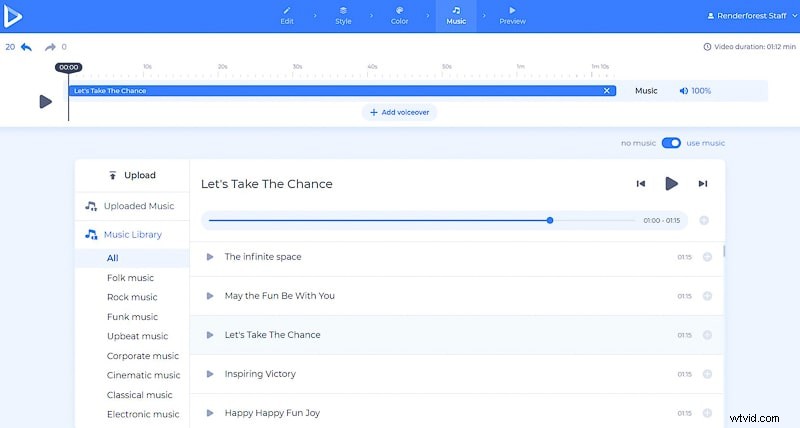
Une fois toutes les modifications nécessaires apportées, “Aperçu” le travail que vous avez fait, avant de le télécharger.
Deux options s'offrent à vous pour télécharger votre vidéo. La première est l'option gratuite, qui propose des vidéos de qualité SD360 avec le filigrane Renderforest. Vous pourrez éditer, télécharger et publier vos vidéos quand vous le souhaitez.
Avec l'"export HD" option, vous pouvez télécharger votre vidéo en haute qualité et sans filigrane. Retrouvez tous les détails sur nos tarifs ici .
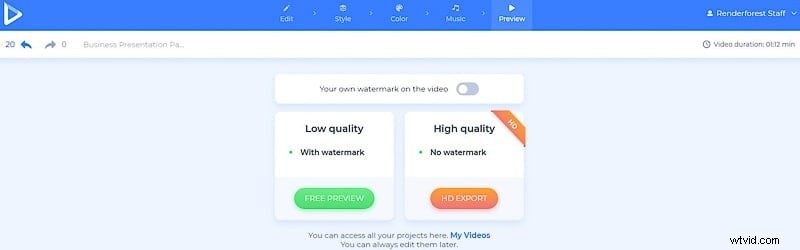
Votre présentation commerciale jolie et informative est maintenant prête à être partagée avec votre public. Cela attirera les cœurs et les esprits, alors soyez prêt pour de bons commentaires.
Si vous recherchez d'autres modèles pour créer des présentations, voici plusieurs packs qui pourraient vous intéresser :
Présentation d'entreprise moderne
Donnez à vos présentations une touche moderne et abstraite avec ce modèle, pour transmettre votre message de manière plus pittoresque. Parfait pour les présentations commerciales et RH, les horaires, etc.
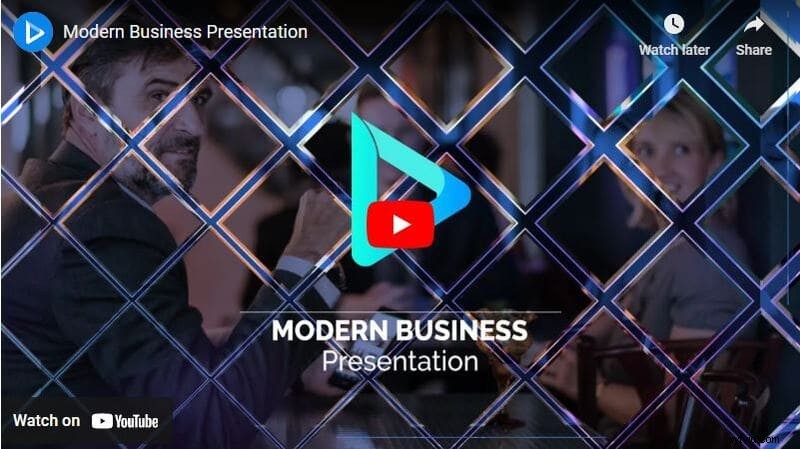
Présentation du cube futuriste
Créez des présentations d'aspect professionnel et inhabituelles pour attirer l'attention de votre public. Parfait pour les entreprises, les présentations d'entreprise, les vidéos promotionnelles, les publicités, etc.

Business Character Promotion
Create powerful videos for your stories and promotions, to impress your followers. Over 100 business scenes are ready to help you make the perfect video to support your business.
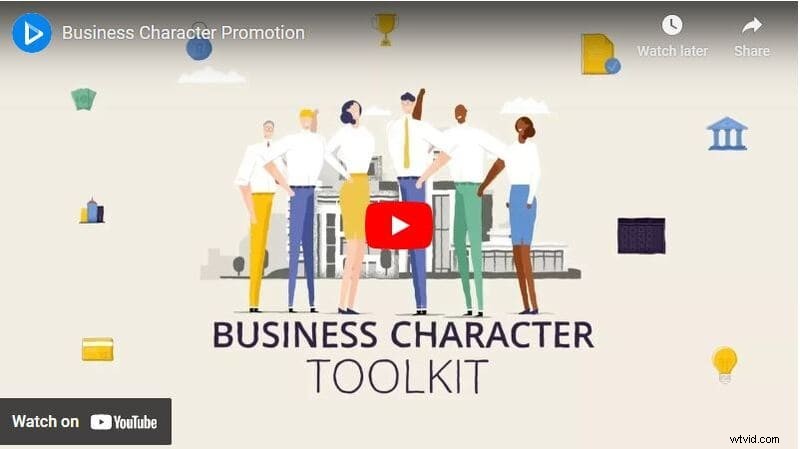
Modern Corporate Presentation
Tell your business story, upcoming news, or any other kind of information to your staff and followers with class and glam. No more boring presentations to fall asleep to.

